Denne artikkelen ble produsert ved hjelp av maskinoversettelse.
Hvordan kan jeg laste opp en fil til en avtale eller en kontakt?
For å legge ved en viktig fil til en avtale eller kontakt i Pipedrive, gå til detaljvisning av elementet og velg alternativet "Filer".
Du kan dra og slippe filer i denne delen, eller klikke "Velg fra datamaskinen din" for å bla gjennom filene på datamaskinen din og velge den tiltenkte filen.
Filer kan også lastes opp ved å bruke Google Drive-synkronisering i Pipedrive.
Når filen er lastet opp, vil den være tilgjengelig bare gjennom detaljvisningen av den avtalen, for alle brukere som har tillatelse til å se den avtalen.
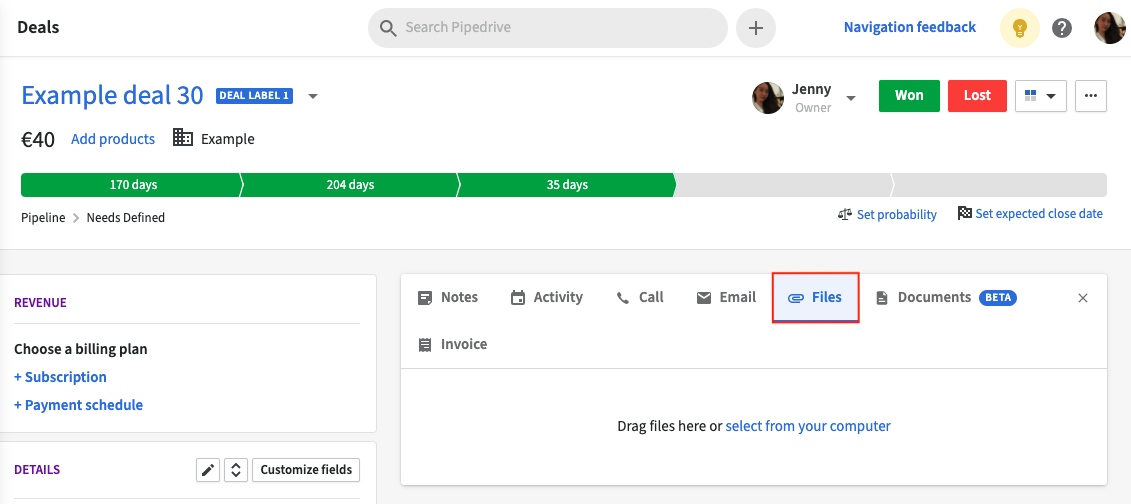
Legge til en beskrivelse til filen din
Når en fil blir lastet opp i detaljvisningen av et element i Pipedrive, kan det være nyttig å gi en kort beskrivelse av innholdet i den filen. For å legge til en beskrivelse til en fil, gå til den opplastede filen og klikk på "..." knappen. Du vil også ha muligheten her til å slette eller laste ned filen din.
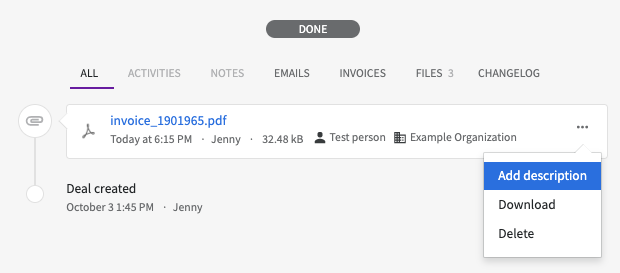
Så snart beskrivelsen er lagret, vil den nå vises under filens navn i FERDIG-delen av elementets detaljvisning.
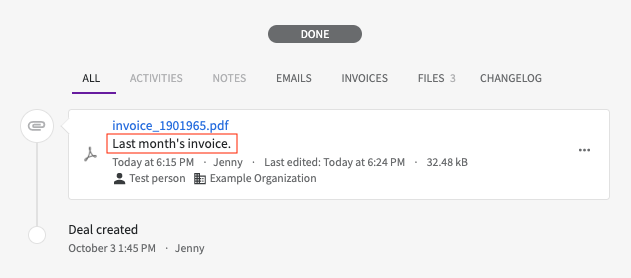
Søk etter filen
Du vil også kunne søke etter notatet i søkefeltet, for å bli brakt direkte til detaljvisningen av elementet filen er lastet opp under.
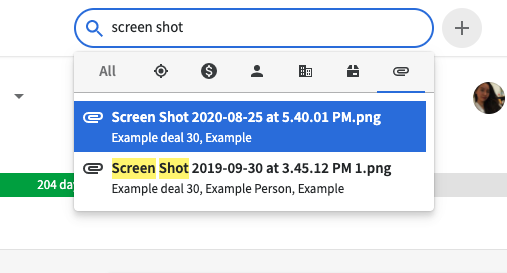
Var denne artikkelen nyttig?
Ja
Nei